Il existe d'innombrables raisons d'apprendre à modifier les paramètres du routeur. Par exemple, vous souhaiterez peut-être modifier votre mot de passe Wi-Fi ou le nom de votre réseau ou configurer un contrôle parental. Bien que le processus puisse sembler intimidant au début, il est assez simple. Repos assuré; vous saurez comment accéder aux paramètres du routeur dans les prochaines minutes.
L'interface et le point d'accès du routeur diffèrent selon les fabricants. Ce guide vous guidera à travers les étapes pour modifier les paramètres de votre routeur.

Comment accéder à votre routeur en tant qu'administrateur
Avant de commencer, assurez-vous que vous êtes connecté à votre routeur via un câble Ethernet ou un réseau sans fil. Ouvrez un navigateur pour accéder au firmware de votre routeur. Tapez 192.168.0.1 ou 192.168.1.1 dans la barre d'URL - cela devrait fonctionner dans la plupart des cas. Si ce n'est pas le cas, vous devrez d'abord trouver votre l'adresse IP du routeur.
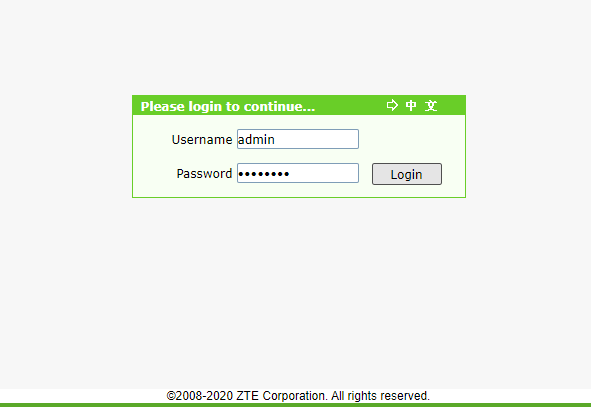
Si l'adresse IP fonctionne, le micrologiciel du routeur vous demandera votre nom d'utilisateur et votre mot de passe. Si vous n'avez pas défini vous-même un nom d'utilisateur et un mot de passe différents, vous devez saisir le les informations d'identification par défaut du routeur. Les valeurs par défaut diffèrent également d'une marque à l'autre, mais de nombreuses marques utilisent admincomme nom d'utilisateur par défaut et mot de passecomme mot de passe par défaut.
Si vous ne parvenez toujours pas à le faire connectez-vous au routeur, vérifiez si votre routeur dispose d'une fonction Mot de passe oublié. En dernier recours, vous pouvez réinitialisation matérielle de votre routeur. Cependant, la réinitialisation du routeur vous obligera à le reconfigurer à partir de zéro. Alors prenez cette route si c'est votre seule option.
Lorsque le routeur est réinitialisé, utilisez la combinaison nom d'utilisateur-mot de passe par défaut pour votre routeur, et vous arriverez sur la page d'accueil du routeur.
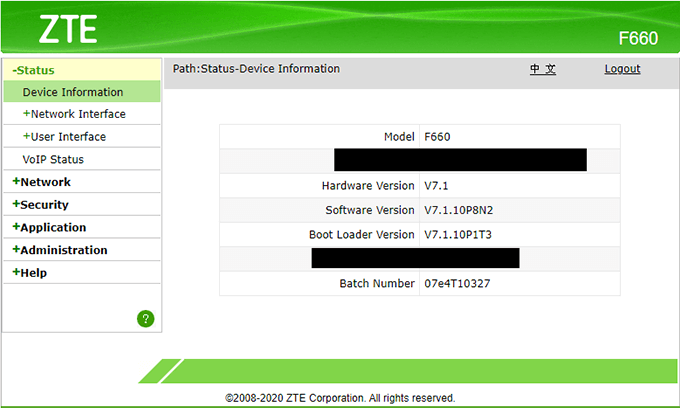
Modifier le mot de passe du routeur
Maintenant que vous pouvez accéder au micrologiciel du routeur, allons regardez comment changer le mot de passe de votre routeur. Ce sera également l'une des premières étapes après avoir commencé à reconfigurer le routeur après une réinitialisation matérielle. Encore une fois, cela peut sembler légèrement différent sur votre routeur, mais le processus doit rester le même sur tous les modèles de routeur.
Votre routeur aura généralement une section appelée Administrationou quelque chose de similaire. L'option permettant de modifier les identifiants de connexion de votre routeur devrait se trouver quelque part dans cette section. Par exemple, sur le ZTE F660, il existe une sous-section appelée Gestion des utilisateurspour changer le mot de passe. De nombreux routeurs ne permettent pas de modifier le nom d'utilisateur, mais le vôtre peut le faire.
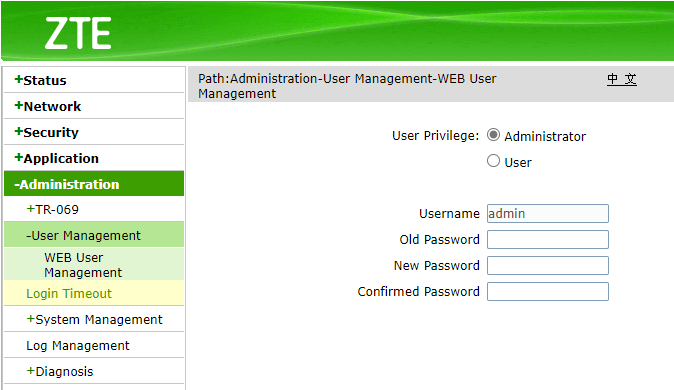
Assurez-vous de définir un mot de passe sécurisé, qui n'est pas facile à devine. Ensuite, appliquez et enregistrez les nouveaux paramètres. Si le routeur a besoin d'un redémarrage, vous devrez vous reconnecter à l'aide de votre nouveau mot de passe.
Modifiez votre mot de passe Wi-Fi et votre SSID
Si vous pensez que quelqu'un a la main dessus votre mot de passe Wi-Fi actuel, modifiez-le immédiatement. Recherchez une section intitulée Paramètres sans filou Paramètres WLAN(ou quelque chose de similaire).
Recherchez les paramètres de mot de passe dans cette section. Choisissez un mot de passe fort et sélectionnez WPA2-PSK (AES) comme type d'authentification pour une sécurité optimale.
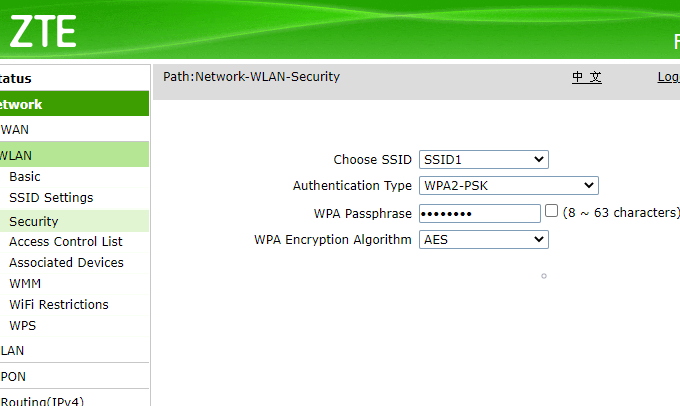
Vous pouvez également modifier votre SSID si vous utilisez la valeur par défaut du routeur. Si votre SSID est D-Link, par exemple, et qu'il existe plusieurs réseaux sans fil portant ce nom dans votre région, vous souhaiterez peut-être le remplacer par quelque chose de reconnaissable.
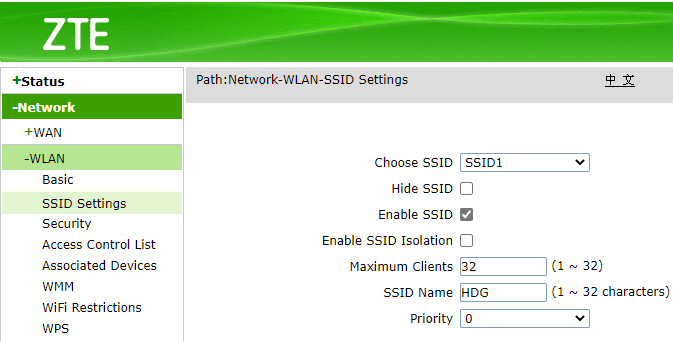
Lorsque vous avez modifié votre mot de passe et votre SSID, appliquez les paramètres et redémarrez le routeur.
Modifiez votre canal Wi-Fi
Un routeur sans fil communique via différentes bandes, chacune étant divisée en canaux. Considérez les bandes comme une route et les canaux comme des voies à travers lesquelles circulent vos données. Les routeurs modernes prennent en charge les bandes 2,4 GHz et 5 GHz. La bande 5 GHz est moins susceptible d'être encombrée, ce qui en fait un bon choix si votre région dispose de nombreux réseaux Wi-Fi.
Si vous utilisez la bande 2,4 GHz, les canaux 1, 6 et 11 sont de bons choix car ils ne se chevauchent pas. Si vous êtes sur la bande 5 GHz, tous les canaux autres que DFS (Dynamic Frequency Selection) fonctionnent bien.
Si vous souhaitez plus d'informations pour trouver un canal Wi-Fi approprié, vous pouvez utiliser un analyseur de réseau tel que NetSpot. Si tout cela semble compliqué, choisissez simplement les canaux décrits ci-dessus et tout devrait fonctionner correctement.
Lorsque vous avez décidé quel canal vous souhaitez utiliser, accédez à nouveau aux paramètres sans fil de votre routeur. Quelque part dans la section des paramètres sans fil, vous verrez un menu déroulant avec des options de canal.
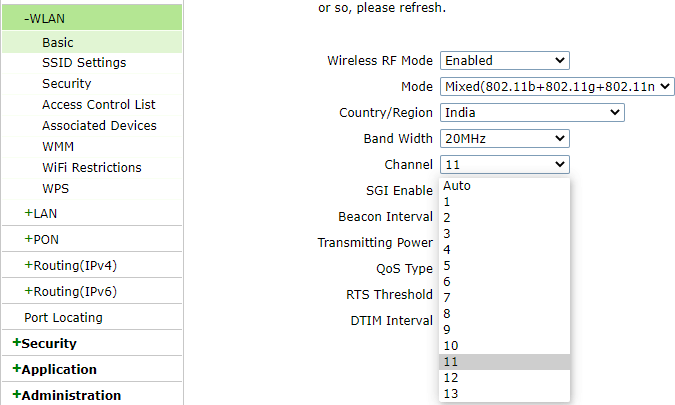
Lorsque vous avez sélectionné un canal, sélectionnez Appliqueret redémarrez le routeur.
Vous avez maintenant le contrôle
Vous savez maintenant comment accéder aux paramètres du routeur et les modifier. Le micrologiciel du routeur dispose d'un grand groupe de paramètres qui vous donne plus de contrôle sur votre réseau Wi-Fi. Par exemple, vous pouvez désactiver la diffusion SSID, rendre votre Wi-Fi plus sécurisé ou même bloquer les sites Web de votre routeur en utilisant DNS.